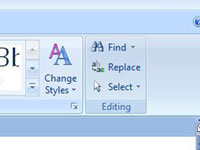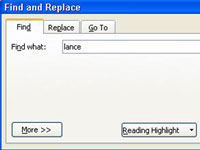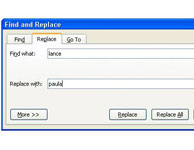Можете да използвате функцията за намиране и замяна, за да замените текст във вашия документ на Word 2007. Можете дори да замените текст с нищо, което е полезно за премахване на текст, който не искате.
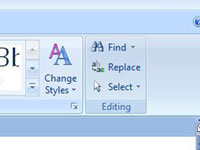
1 Извикайте диалоговия прозорец Find and Replace.
Когато командният бутон „Замяна“ не се вижда в групата „Редактиране“, щракнете върху бутона „Редактиране“ и след това изберете командния бутон „Замяна“ от изскачащата група командни бутони, която се показва.
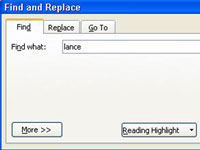
2В полето Find What въведете текста, който искате да намерите.
Така че, ако намерите Ланс и го замените с Паула, напишете Ланс . Натиснете клавиша Tab, когато приключите с въвеждането.
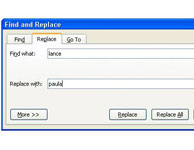
3В полето Замяна с въведете текста, който искате да използвате, за да замените оригиналния текст.
Ако не въведете нищо в полето Замяна с, Word замества текста ви с нищо !
4Щракнете върху бутона Find Next.
Word претърсва вашия документ за текста, който сте въвели в диалоговия прозорец Find What. Когато този текст бъде намерен, преминавате към следващата стъпка; в противен случай командата Replace е неуспешна, защото няма нищо за замяна.
5 Щракнете върху бутона Replace.
Word заменя намерения текст, маркиран на екрана, с текста, въведен в полето Замяна с.
6 Продължете да сменяте.
След като щракнете върху бутона Замяна, Word незабавно търси следващия екземпляр на текста. Продължете да щракнете върху Замяна, докато не бъде претърсен целият документ.
7 Щракнете върху бутона Затваряне.